PukiWikiをxreaにインストールする
ちょんまげ英語塾 > WEB制作TIPS > PukiWikiをxreaにインストールする
PukiWiki(プキウィキ)とは
PukiWiki(プキウィキ)とは、PHPで動作するウィキクローンの一つです。ウィキ文法によって訪問者がWEBブラウザから自由にコンテンツを編集できるCMS(Content Management System)であるとも言えます。
またプラグインによって機能を追加したり、スキンによって外観を変更したりも出来ますのでコンテンツ制作の自由度が高く、単純にWEBサイト構築のためのCMSとしても使えます。
現在PukiWikiにはXHTML1.1に準拠した1.4系とHTML4.01に準拠した1.3系の二つのバージョンが公開されています。このページでは1.4系のPHP4/5両対応パッケージを中心にPukiWikiをデジロック社の運営するxreaやcoreserverにインストールする方法を解説していきます。
※XHTML1.1、HTML4.01
どちらもWEBページを構築するにあたって定められたhtml(Hyper Text Markup Language)文法の書式の事です。XHTMLの方が新しく、よりデータとして扱い易くなっています。
サーバの準備
サーバを確保する
PukiWikiをインストールする前に公開するサーバを確保する必要があります、このページではxreaを中心に説明して行きますが、他のサーバを利用されている方は適宜対応してインストールして下さい。
PukiWiki 動作環境 ※Ver. 1.4.7現在
PHP 4.1.0以上
まだサーバを借りていない、独自ドメインも持っていないという方はそれぞれ下記のページを参考に取得して下さい。
サーバが確保できたら、PukiWikiを公開するURL・ディレクトリに従ってDNSの設定をし、公開ディレクトリを作成して下さい。DNSの設定については上記xrea + VALUE-DOMAINでサイト運営のサーバアカウントにドメインを設定するの部分を参考にして下さい。
サーバにPukiWikiをインストールする
PukiWikiファイルのダウンロード
PukiWikiのダウンロードページから最新のPukiWikiのファイルをダウンロードして解凍して下さい。このページを作成時の最新バージョンは1.4.7ですので、バージョンが更新されていたら適宜対応して下さい。
pukiwiki.ini.php の修正
解凍して出来たフォルダを開き、「pukiwiki.ini.php」というファイルをテキストエディタで開きます。
※テキストエディタはTeraPadやサクラエディタなどのフリーの高機能エディタを使用して下さい。メモ帳やWordPadでは入力した日本語が文字化けします。MacやUnix系OSの方はEUC-JPやUTF-8が扱えるエディタならば問題ありません。
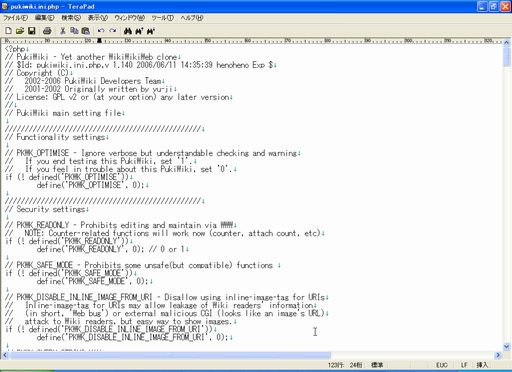
テキストエディタで開いた画像です。さまざまな設定項目が並んでいますが、このページではインストールに必要な項目のみ紹介していきます。
112.113.114行目
// Title of your Wikisite (Name this)
// Also used as RSS feed's channel name etc
$page_title = 'PukiWiki';
PukiWikiの部分を公開予定のサイト名に変更します。日本語でもOKです。
122.123行目
// Site admin's name (CHANGE THIS)
$modifier = 'anonymous';
anonymousの部分をサイト管理者の名前に変更します。日本語でもOKです。
124.125行目
// Site admin's Web page (CHANGE THIS)
$modifierlink = 'http://pukiwiki.example.com/';
http://pukiwiki.example.com/の部分をサイト管理者のWEBサイトやブログのURLに変更します。特になければ公開するPukiwikiのURLでも構いません。
※管理者パスワードはインストール後に設定します。
編集が終わったら保存します。
無料アカウントの広告対策
xreaの無料アカウントで運営される方は自動で挿入される広告が影響してこのままではインストールできません。以下の二つの作業を行って下さい。
index.phpが設置してあるディレクトリの「.htaccess」ファイルをテキストエディタで開き、以下の行を追加して保存して下さい。これで自動広告が挿入されなくなります。
LayoutIgnoreURI *
これだけでは規約違反になってしまいますので、次にskin/ディレクトリの中の「pukiwiki.skin.php」というファイルをテキストエディタで開き、
<body>タグ(87行目)の下に以下の文字列を追加して保存して下さい。
<div>
<a href="http://ad.xrea.com/ad_click.fcg?site=ID.s*.xrea.com&num=1"><img src="http://ad.xrea.com/ad_img.fcg?site=ID.s*.xrea.com&num=1" width="468" height="60" alt="xreaad" /></a>
</div>
ID.s*.xrea.comの部分はサーバアカウント名.サーバ番号.xrea.comです。ご自分の環境に合わせて対応して下さい。
PukiWikiファイルのアップロード
pukiwiki.ini.phpの編集が終わったらPukiWikiのファイル全てを公開するディレクトリにFTPクライアントソフトを使用してアップロードして下さい。
アップロードしたら以下のディレクトリのパーミッションを707に変更して読み書き出来るようにしてください。
attach/
backup/
cache/
counter/
diff/
trackback/
wiki/
次に以下のファイルのパーミッションを606に変更して読み書き出来るようにして下さい。
cache/以下の
autolink.dat
entities.dat
recent.dat
拡張子が.relと.refのファイル全て
wiki/以下の
拡張子が.txtのファイル全て
パーミッションの設定が完了したら、WEBブラウザで公開するディレクトリにアクセスしてみます。
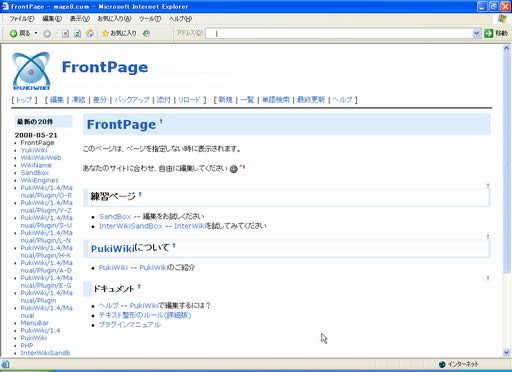
無事サイトが表示できました。
管理者パスワードの変更
管理者パスワードを設定します。PukiWikiではセキュリティのためにパスワードの文字列をMD5で暗号化して記述します。例えば'pass'と言う文字列は'1a1dc91c907325c69271ddf0c944bc72'に変換されます。MD5の説明はここではしませんが、パスワードをMD5で変換して記述しなければならないという事です。
MD5の変換はご自分のPukiWikiサイトで計算します。
まずインストールしたご自分のPukiWikiにアクセスします。サイトが表示されたらサイトURLの末尾に
?cmd=md5という文字列を追加してページをリロードして下さい。
例
http://example.com/ → http://example.com/?cmd=md5
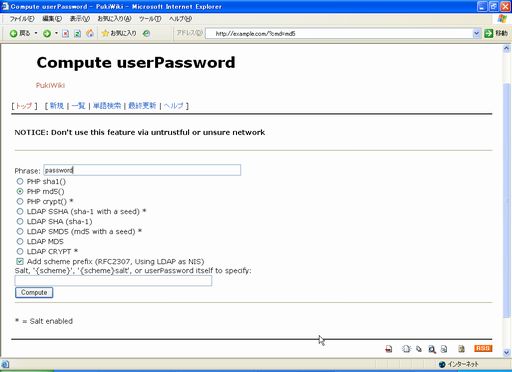
すると上の様なページが表示されますので、
Phraseの部分に変換するパスワードを入力して、上から2番目のPHP md5のチェックボックスをオンにしてComputeボタンを押して下さい。
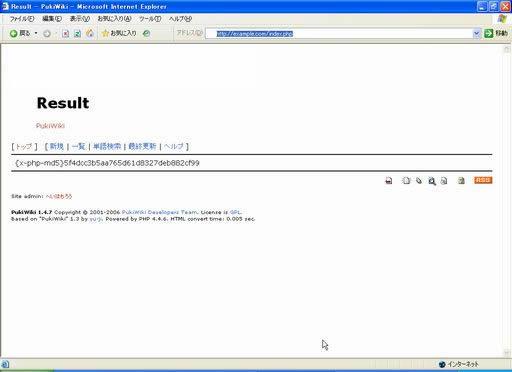
例としてパスワードの文字列を'password'だと仮定して上記のサイトでpasswordと入力して計算すると、
'{x-php-md5}5f4dcc3b5aa765d61d8327deb882cf99'という数値に変換されます。
こうして得られた数値を加えて「pukiwiki.ini.php」を再度テキストエディタで開いて193行目を以下の様に書き換えて下さい。
192.193行目
// Default: always fail
$adminpass = '{x-php-md5}!';
↓
$adminpass = '{x-php-md5}5f4dcc3b5aa765d61d8327deb882cf99';
※改行はしません
編集が終わったら保存し、「pukiwiki.ini.php」を再度アップロードして上書きします。
※設定ファイルに記述するのは暗号化された文字列ですが、実際のWEB上で入力するパスワードは変換前の文字列つまり今回の例では、'password'と入力します。
これでインストール作業は終了です、お疲れ様でした。